怎么重启windows7网络适配器|网络适配器重启方法
发布时间:2019-01-16 16:57:28 浏览数: 小编:xiaoling
windows7网络适配器不能启动时呢我们只要来重新启动一般都是可以解决的,重启网络适配器的方法很简单,小编考虑到还有未操作过的朋友们,下面就再来讲讲怎么重启windows7网络适配器,使用windows7的朋友们有想了解的可以一起往下了解。
操作过程:
操作过程:
1、右键计算机图标,进入【属性】
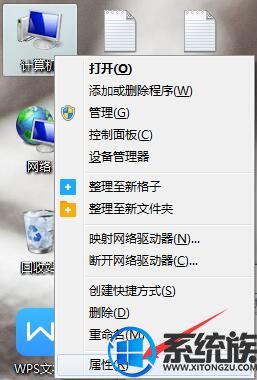
2、选择【设备管理器】选项,点击进入

3、展开【网络适配器】设备栏

4、右键选择网卡驱动,选择【禁用】选项,重新启用此设备即可
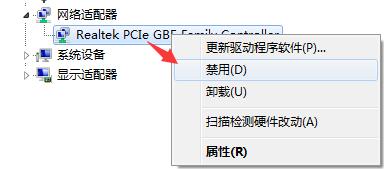
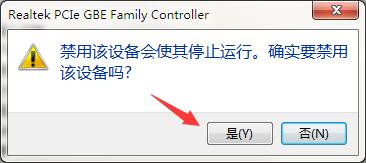
关于怎么重启windows7网络适配器的步骤方法就到这里了,希望上文的分享对各位windows7系统用户们有所帮助。
上一篇: windows7电脑Excel表格怎么更换网格线颜色
下一篇: 小编一步步教你操作代理服务器设置


















